Là một người dùng Windows, tôi dành rất nhiều thời gian làm việc với File Explorer. Công cụ quản lý tệp tin này không chỉ là nơi bạn lưu trữ dữ liệu mà còn ẩn chứa vô vàn tính năng hữu ích giúp đơn giản hóa quy trình làm việc và nâng cao hiệu suất đáng kể. Từ việc đổi tên hàng loạt tệp cho đến sử dụng các bộ lọc tìm kiếm nâng cao, dưới đây là 10 tính năng File Explorer mà tôi tin rằng không thể thiếu và bạn nên khám phá ngay để tối ưu hóa công việc hàng ngày.
1. Truy Cập Tức Thì Các Tệp Gần Đây
Truy cập các tệp đã mở gần đây là một trong những cách tiện lợi nhất để xem lại tài liệu bạn đang làm việc. Ngay khi mở File Explorer, tôi có thể dễ dàng tìm thấy tất cả các tệp đã truy cập hoặc lưu gần đây trong mục Gần đây (Recent).
Điều này cực kỳ tiện dụng, đặc biệt khi tôi vô tình đóng một tài liệu hoặc không nhớ mình đã lưu một thứ quan trọng ở đâu. Dù là tệp dự án, hình ảnh đã chỉnh sửa hay bảng tính mà tôi quên đánh dấu, tôi đều có thể tìm thấy chúng trong vài giây nhờ mục Gần đây.
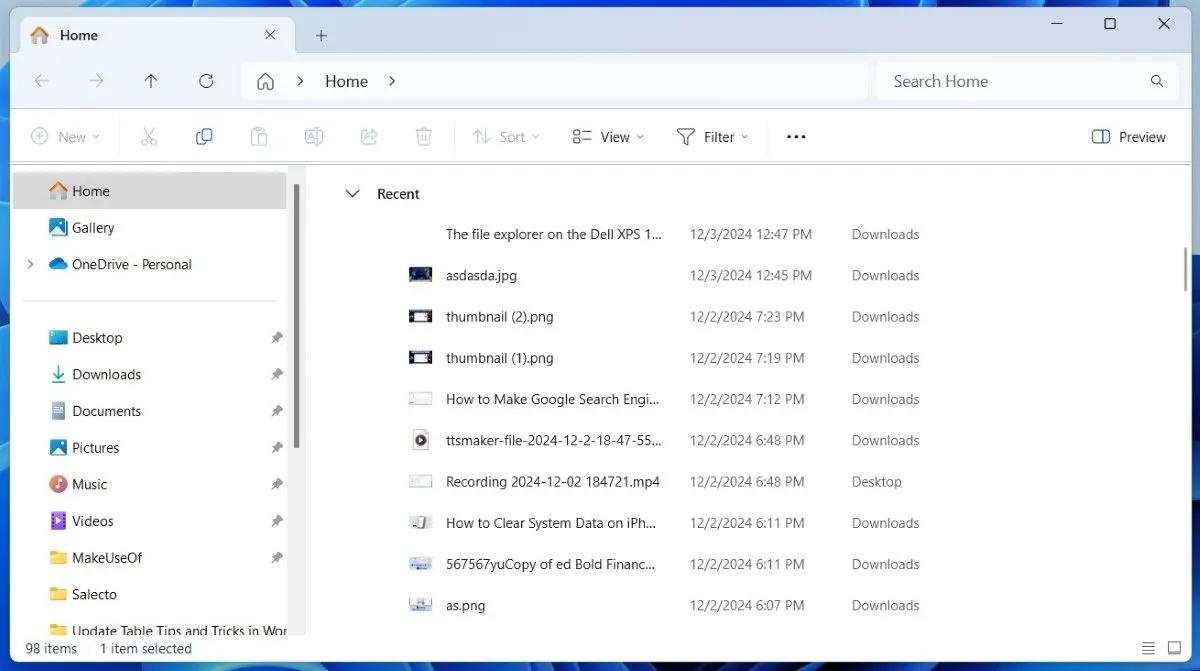 File Explorer hiển thị các tệp gần đây
File Explorer hiển thị các tệp gần đây
2. Ngăn Xem Trước Tệp (Preview Pane)
Ngăn xem trước (Preview Pane) trong File Explorer là một tính năng đột phá khác giúp tăng năng suất làm việc của tôi. Nó cho phép tôi xem qua nội dung của các tệp mà không cần phải mở chúng. Tôi thấy tính năng này đặc biệt hữu ích khi phải duyệt qua hàng chục tệp để tìm đúng cái mình cần.
Cho dù tôi đang xem lướt qua các tệp PDF, kiểm tra lại hình ảnh hay đọc nhanh các tệp văn bản, ngăn xem trước đều cung cấp một cái nhìn tổng quan nhanh chóng ngay trong cửa sổ File Explorer. Và khi không cần dùng, tôi có thể dễ dàng nhấn tổ hợp phím tắt Alt + P để ẩn nó đi.
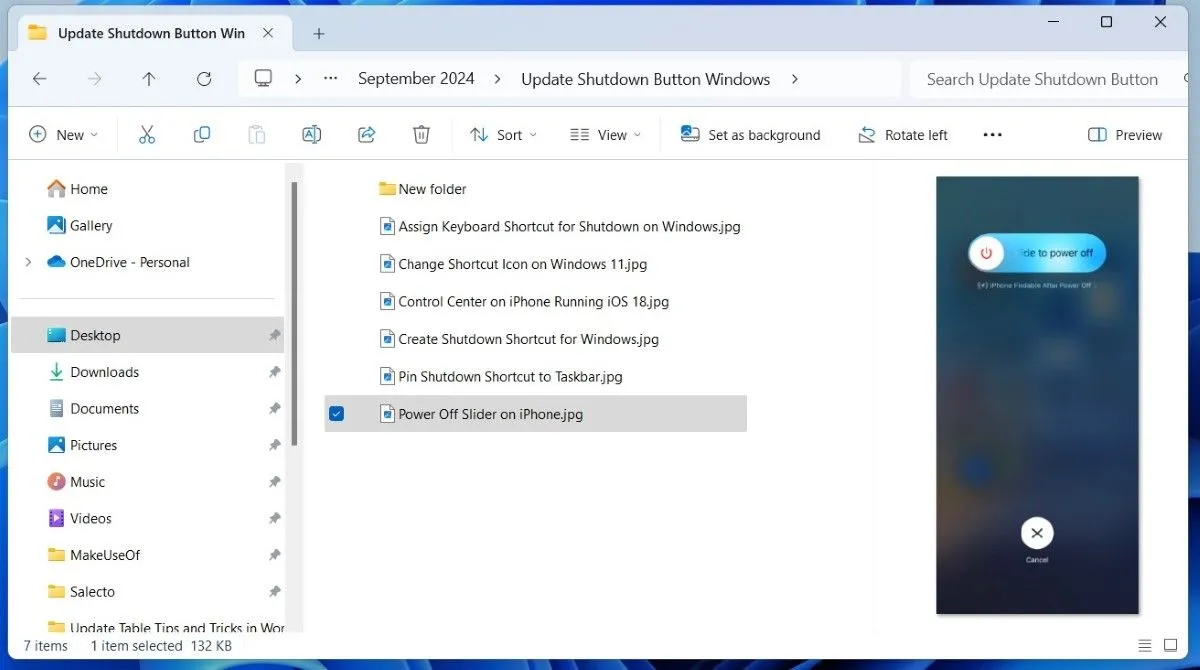 Ngăn xem trước trong File Explorer Windows 11
Ngăn xem trước trong File Explorer Windows 11
3. Ngăn Truy Cập Nhanh (Quick Access Pane)
Một trong những tính năng File Explorer được tôi sử dụng nhiều nhất là ngăn Truy cập nhanh (Quick Access Pane) – thanh bên trái luôn nằm trong tầm với. Tôi thường ghim các thư mục thường dùng vào mục Truy cập nhanh để có thể chuyển đến chúng ngay lập tức chỉ với một cú nhấp chuột.
Nó cũng tự động cập nhật để hiển thị các thư mục đã mở gần đây, giúp tôi tiết kiệm thời gian khi cần quay lại một thứ gì đó vừa làm việc. Ngăn này không chỉ dành cho thư mục; nó còn cung cấp quyền truy cập dễ dàng vào tab Trang chủ (Home), PC này (This PC) và ổ đĩa Mạng (Network).
4. Tích Hợp Với Google Drive
Theo mặc định, OneDrive được tích hợp sẵn với File Explorer. Tuy nhiên, tôi thích sử dụng Google Drive để lưu trữ các tệp của mình trên đám mây. Tôi rất đánh giá cao sự đơn giản khi thêm Google Drive vào File Explorer. Tất cả những gì tôi cần làm là tải ứng dụng Google Drive và làm theo hướng dẫn. Tương tự, bạn cũng có thể thêm Dropbox vào File Explorer theo cách tương tự. Sau đó, tôi có thể truy cập, quản lý và thậm chí chỉnh sửa các tệp đám mây giống như bất kỳ tệp cục bộ nào khác. Điều này loại bỏ nhu cầu mở trình duyệt web mỗi khi tôi muốn truy cập Google Drive, làm cho trải nghiệm tiện lợi hơn rất nhiều.
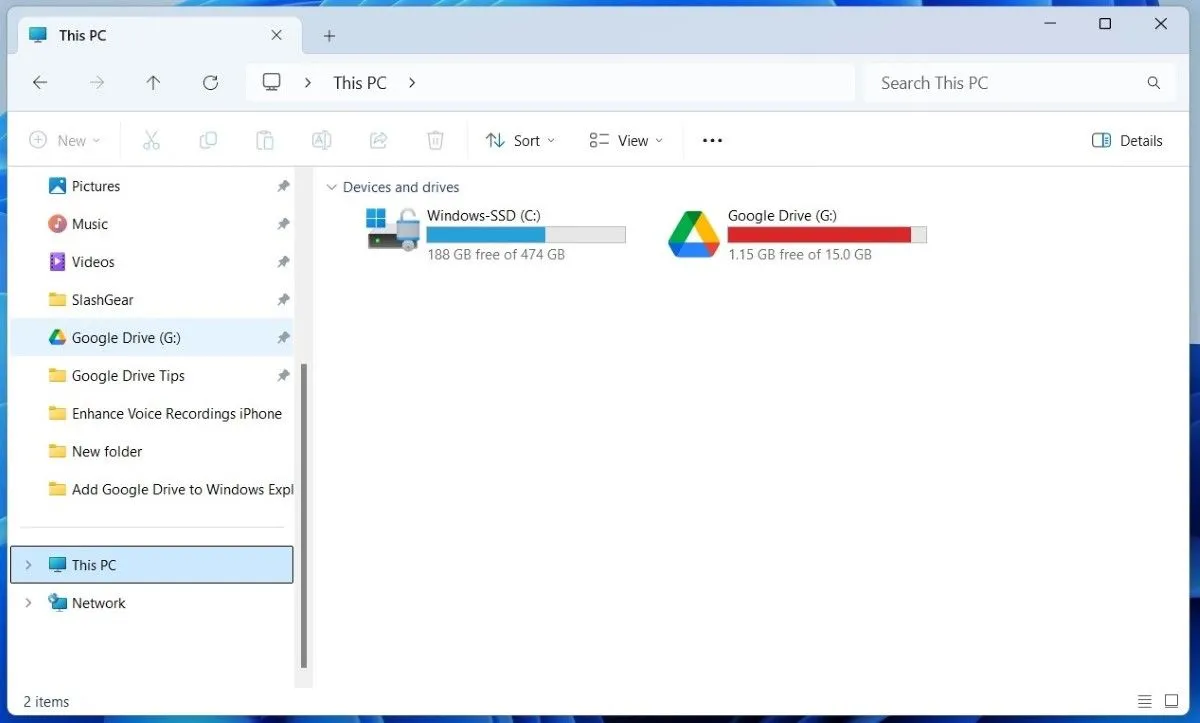 Google Drive trong File Explorer Windows 11
Google Drive trong File Explorer Windows 11
5. Bộ Lọc Tìm Kiếm Thông Minh Giúp Tìm Tệp Nhanh Chóng
Thành thật mà nói, việc tìm kiếm các tệp và thư mục quan trọng đôi khi có thể là một cơn đau đầu, ngay cả với chức năng tìm kiếm của File Explorer. Để giải quyết vấn đề này, tôi sử dụng các bộ lọc tìm kiếm để thu hẹp kết quả và nhanh chóng tìm thấy thứ mình cần.
Thay vì cuộn vô tận, tôi có thể lọc kết quả tìm kiếm theo loại tệp, ngày sửa đổi, kích thước và thậm chí nhiều tùy chọn chi tiết hơn. Ví dụ: tôi có thể gõ size:>200MB để nhanh chóng tìm tất cả các tệp lớn hơn 200MB trên một ổ đĩa cụ thể, hoặc datemodified:last week để xem các tệp tôi đã làm việc trong tuần qua.
Điều này giúp tôi tiết kiệm rất nhiều thời gian, đặc biệt khi tôi đang tìm kiếm một thứ gì đó cụ thể. Phần tuyệt vời nhất? Tôi có thể lưu các tìm kiếm File Explorer của mình, vì vậy tôi không cần phải thiết lập lại các bộ lọc mỗi lần.
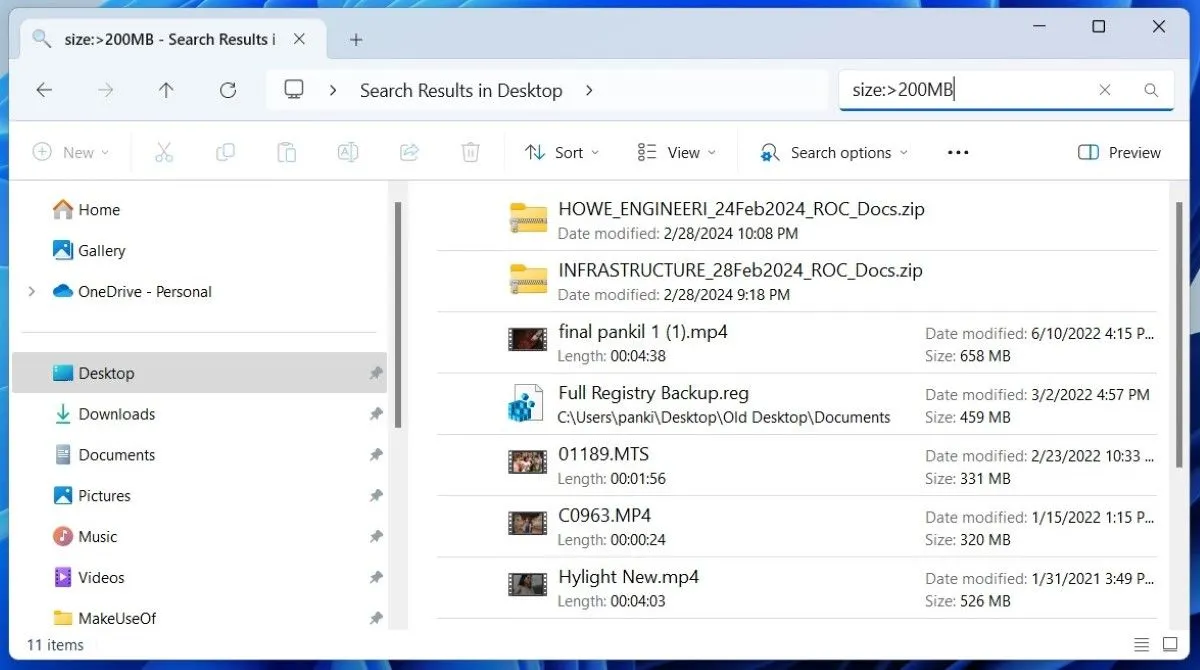 Sử dụng bộ lọc tìm kiếm trong File Explorer
Sử dụng bộ lọc tìm kiếm trong File Explorer
6. Dễ Dàng Truy Cập Ảnh Với Tab Thư Viện (Gallery)
Tab Thư viện (Gallery) là một trong những bổ sung gần đây nhất cho File Explorer, và giờ đây tôi không thể tưởng tượng được việc quản lý ảnh của mình mà không có nó.
Tính năng này tập hợp hình ảnh từ tất cả các thư mục chính của tôi vào một vị trí dễ xem. Tôi cũng thích cách nó có thể đồng bộ hóa với điện thoại của tôi để nhanh chóng truy cập ảnh từ cả hai thiết bị. Ngoài ra, thanh điều hướng dòng thời gian ở bên phải cung cấp một cách thuận tiện để cuộn qua các bức ảnh của tôi theo ngày.
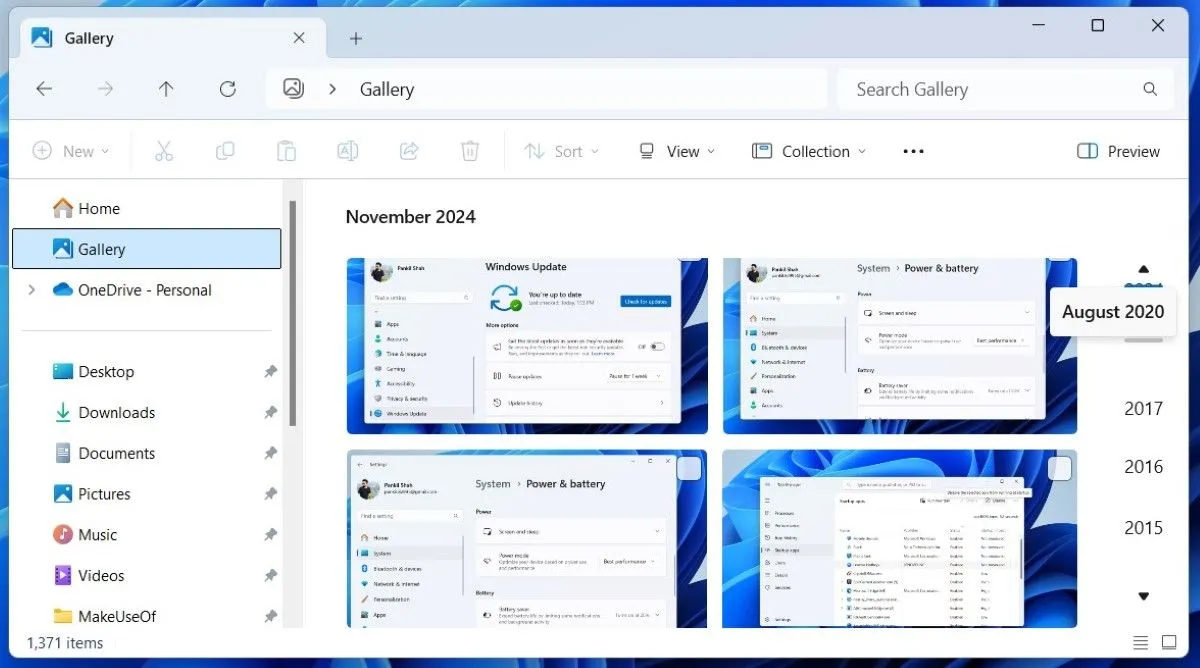 Tab Thư viện trong File Explorer
Tab Thư viện trong File Explorer
7. Các Tab Trong File Explorer
Tôi nghĩ tôi đại diện cho tất cả mọi người khi nói rằng các tab trong File Explorer là một trong những tính năng tốt nhất mà Windows đã giới thiệu trong những năm gần đây. Khả năng mở nhiều thư mục trong một cửa sổ duy nhất giúp loại bỏ nhu cầu mở nhiều cửa sổ làm lộn xộn màn hình của tôi. Việc điều hướng giữa các thư mục, kéo và thả tệp cũng như giữ mọi thứ được tổ chức trở nên dễ dàng hơn nhiều mà không gây ra sự hỗn loạn.
Thêm vào đó, tôi yêu thích việc có thể sử dụng các phím tắt giống như trình duyệt – Ctrl + T để mở một tab mới, Ctrl + W để đóng một tab và Ctrl + Tab để chuyển đổi giữa các tab. Đối với tôi, tất cả là về hiệu quả và tiết kiệm không gian, và các tab này làm được cả hai một cách hoàn hảo.
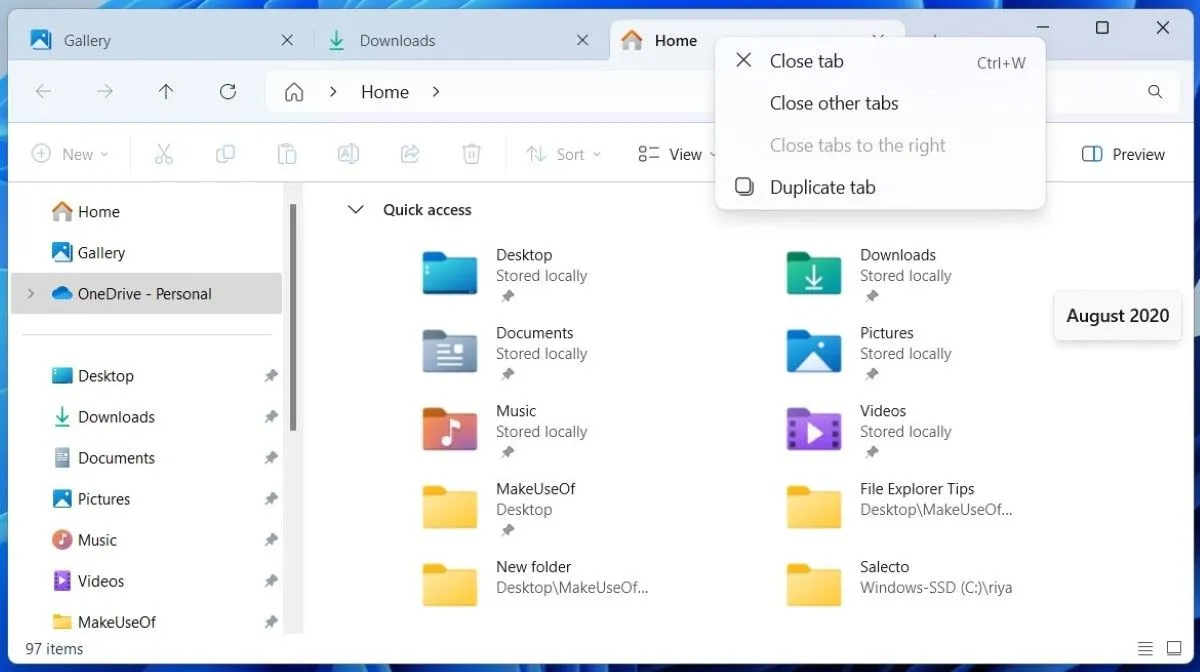 File Explorer Windows 11 hiển thị các tab
File Explorer Windows 11 hiển thị các tab
8. Đổi Tên Nhiều Tệp Trong Giây Lát
Mặc dù đổi tên một tệp duy nhất không mất nhiều thời gian, nhưng có những lúc tôi cần đổi tên nhiều tệp cùng lúc để sắp xếp hoặc cập nhật hàng loạt.
File Explorer làm cho quá trình này trở nên đơn giản. Tất cả những gì tôi phải làm là chọn tệp đầu tiên, nhấn F2 để đổi tên nó, và sau đó chỉ cần sử dụng phím Tab để di chuyển qua các tệp còn lại và đổi tên từng tệp một – nó cực kỳ hiệu quả.
Ngoài ra, tôi có thể chọn tất cả các tệp, nhấn F2, nhập một tên và nhấn Enter. Điều này cho phép File Explorer tự động đổi tên chúng theo thứ tự, chẳng hạn như Hình ảnh, Hình ảnh (1), Hình ảnh (2), v.v. Tính năng này giúp tôi tiết kiệm rất nhiều thời gian khi làm việc với các thư mục lớn chứa ảnh hoặc tài liệu.
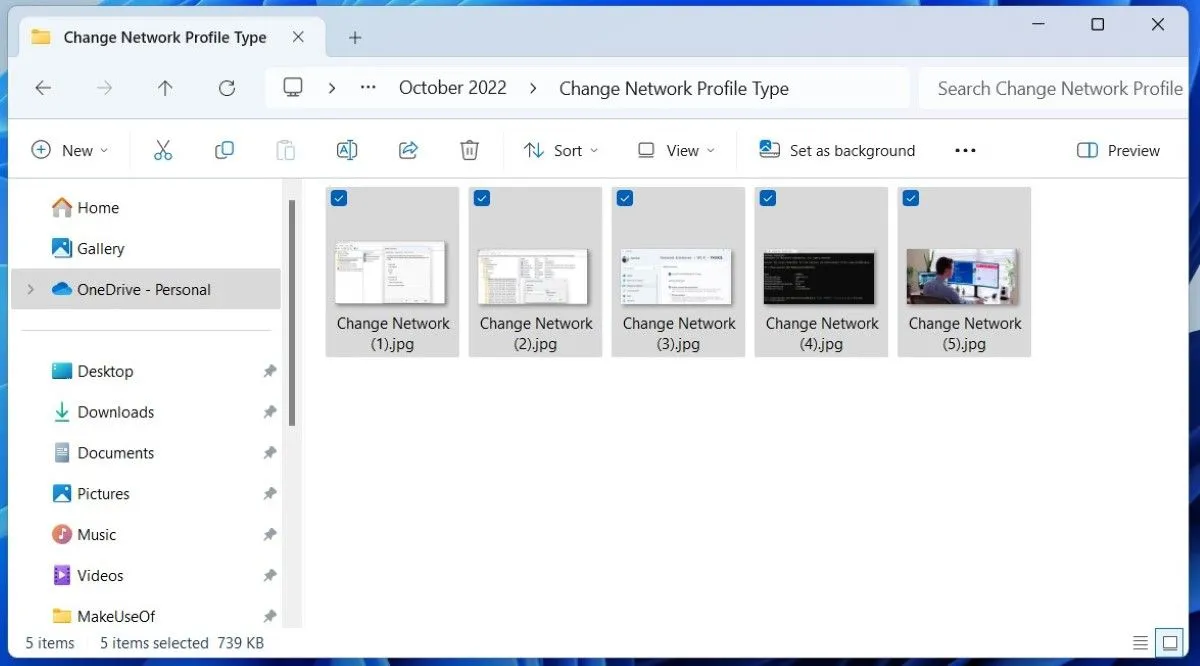 File Explorer hiển thị các hình ảnh có tên tương tự
File Explorer hiển thị các hình ảnh có tên tương tự
9. Chia Sẻ Tệp Dễ Dàng
Một trong những tính năng bị bỏ qua nhiều nhất của File Explorer là nút Chia sẻ (Share) trên thanh công cụ. Tôi sử dụng nó mọi lúc để gửi tệp qua email, gửi đến điện thoại của mình qua Chia sẻ lân cận (Nearby Sharing) hoặc chia sẻ qua các ứng dụng như Teams hoặc WhatsApp.
Bằng cách này, tôi không cần phải mở ứng dụng thủ công. Thêm vào đó, tôi có thể gửi nhiều tệp cùng lúc mà không gặp bất kỳ rắc rối nào, giúp tôi tiết kiệm cả thời gian và công sức.
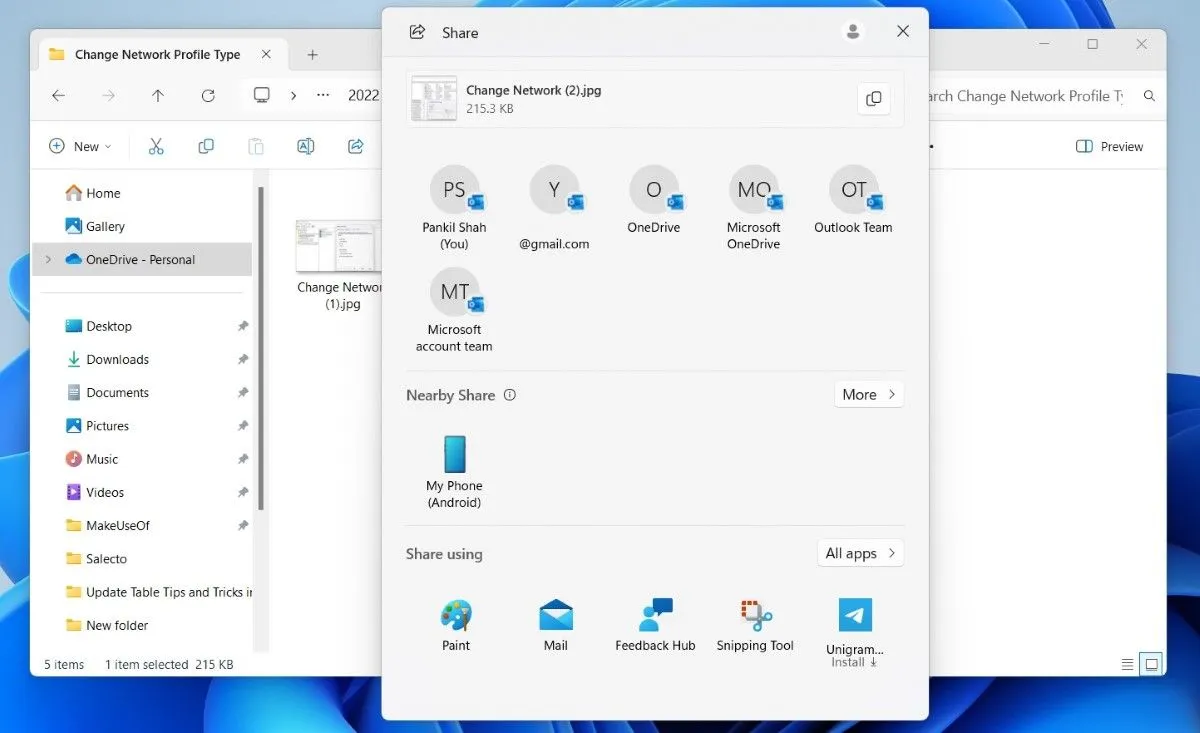 File Explorer Windows 11 hiển thị menu chia sẻ
File Explorer Windows 11 hiển thị menu chia sẻ
10. Phím Tắt Bàn Phím Giúp Điều Hướng Nhanh
Cuối cùng, tôi không thể tưởng tượng được việc điều hướng trong File Explorer mà không có các phím tắt bàn phím. Ví dụ: nhấn Windows + E sẽ mở File Explorer ngay lập tức, trong khi Ctrl + N cho phép tôi nhanh chóng sao chép một cửa sổ. Tôi cũng dựa vào Alt + Mũi tên trái để quay lại thư mục trước đó và Alt + Mũi tên phải để di chuyển về phía trước nhanh chóng.
Những phím tắt này giúp tôi tiết kiệm rất nhiều thời gian. Nếu bạn tò mò, bạn có thể tìm thấy danh sách đầy đủ các phím tắt File Explorer trên trang hỗ trợ của Microsoft.
File Explorer đã được cải thiện đáng kể trong thời gian gần đây, và các tính năng mà tôi đã nêu bật ở trên thực sự đã thay đổi cách tôi sử dụng nó. Cho dù đó là giao diện theo tab, khả năng truy cập liền mạch vào các tệp đám mây hay ngăn xem trước để kiểm tra tệp nhanh chóng, những tính năng này đã tạo nên sự khác biệt lớn. Nếu bạn chưa khám phá chúng, tôi thực sự khuyên bạn nên dùng thử – bạn sẽ không hối hận!


